Как посмотреть на компьютере последние действия: советы и рекомендации. Как посмотреть последние
Как посмотреть "Недавние документы" в Windows 7
 «Недавние документы» необходимы для сохранения всех шагов, которые совершал пользователь Виндовс 7. Они служат хранилищем ссылок на данные, которые просматривались или редактировались совсем недавно.
«Недавние документы» необходимы для сохранения всех шагов, которые совершал пользователь Виндовс 7. Они служат хранилищем ссылок на данные, которые просматривались или редактировались совсем недавно.
Просматриваем «Недавние документы»
Открыть и посмотреть содержимое папки «Recent» («Недавние документы») можно разными способами. Рассмотрим их ниже.
Способ 1: Свойства панели задач и меню «Пуск»
Данный вариант подходит для начинающего пользователя Windows 7. В методе есть возможность добавить нужную папку в меню «Пуск». У вас появится возможность просматривать недавние документы и файлы при помощи пары кликов.
- Нажимаем ПКМ на меню «Пуск» и выбираем «Свойства».
- В открывшемся окне переходим в раздел «Меню «Пуск» и кликаем по вкладке «Настроить». Пункты в разделе «Конфиденциальность» выделяем галочками.
- В открывшемся окошке у вас есть возможность, которая позволит настроить элементы, отображающиеся в меню «Пуск». Ставим галочку напротив значения «Недавние документы».
- Cсылка на «Недавние документы» становится доступной в меню «Пуск».




Способ 2: Скрытые файлы и папки
Данный способ несколько сложнее, чем первый. Выполняем следующие действия.
- Переходим по пути:
Панель управления\Все элементы панели управления
Выбираем объект «Параметры папок».
- Переходим во вкладку «Вид» и выбираем «Показывать скрытые файлы и папки». Кликаем «ОК» для сохранения параметров.
- Совершаем переход по пути:
C:\Users\User\AppData\Roaming\Microsoft\Windows\Recent

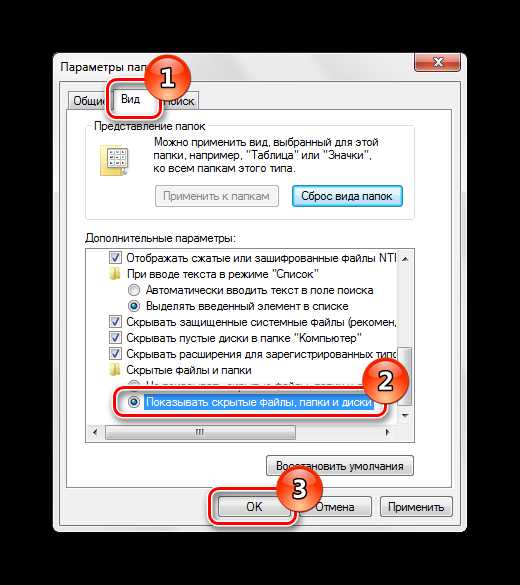
User – имя вашей учетной записи в системе, в данном примере Drake.

В общем, посмотреть недавние документы и файлы не составляет большого труда. Эта возможность очень сильно упрощает работу в Виндовс 7.
Мы рады, что смогли помочь Вам в решении проблемы. Задайте свой вопрос в комментариях, подробно расписав суть проблемы. Наши специалисты постараются ответить максимально быстро.Помогла ли вам эта статья?
Да Нетlumpics.ru
Как посмотреть последние действия на компьютере

Компьютер – весьма совершенная техника, учитывающая в своей работе массу нюансов. В том числе и такие ситуации, когда очень нужно узнать, как посмотреть историю действий на компьютере. Это бывает нужно в тех случаях, когда вы закрыли нужную вкладку в браузере, или не точно запомнили рабочую процедуру. Или подозреваете, что кроме вас, вашей машиной пользуется кто-то еще. Проще всего это выяснить, узнав, что смотрели на этом компьютере.
Журнал просмотров на компьютере
Каждая из операционных систем обязательно регистрирует все действия, которые предпринимались пользователем, создавая журналы событий. Чтобы получить нужную информацию или, наоборот, скрыть следы своего пребывания за ПК, нужно знать, где искать такие журналы. Всего их может быть три вида:
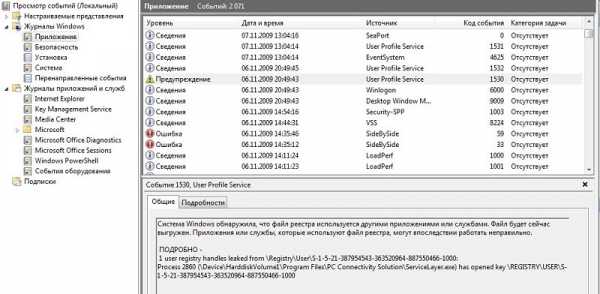
- журнал приложений. С его помощью пользователь может узнать, какие приложения были установлены на ПК в последнее время;
- журнал безопасности. В нем есть данные о том, каким изменениям подвергалась операционная система;
- журнал событий. Сюда собираются все сообщения о тех проблемах, с которыми сталкивалась операционная система при загрузке.
Чтобы получить максимально точный и полный результат, который являют собой последние просмотры с этого компьютера, разумеется, нужно внимательно изучить все три журнала, однако если вы точно знаете, что искать, то можете ограничиться конкретным одним.
Кроме того, есть еще история браузера – список ссылок, которые посещались пользователем, и загрузок. О нем тоже не стоит забывать.
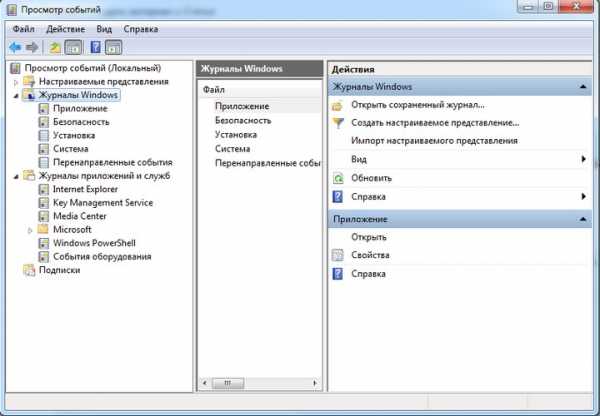
Где найти последний запрос с этого компьютера?
Три указанных выше журнала найти очень просто. В стандартном меню «Пуск» выбираем вкладку «Панель управления», а затем – «Производительность и обслуживание». Из списка кнопок выбираем «Администрирование» далее «Управление компьютером» далее «Окно просмотра событий». В открывшемся поле нужно выбрать тот журнал, который вам нужен, или переключаться между ними, чтобы изучить все сведения.
В меню «Вид» верхней панели инструментов будет пункт «Найти», который существенно облегчит поиск нужного события или действия. В эту строку нужно ввести характеристики события, чтобы инициировать поиск. Для большего удобства предусмотрен пункт «Фильтр», который позволит максимально уточнить параметры, отсекая всю ненужную или несущественную информацию.
Если же вам нужно скрыть следы своего пребывания за машиной, то нужно в соответствующем меню выбрать пункт «Очистить журнал». После нажатия этой кнопки вся информация будет безвозвратно удалена. Вы также сможете скопировать и пересохранить журналы действий в другое место, используя стандартную компьютерную команду «Сохранить файл журнала как». ПК предложит вам на выбор различные форматы: файл журнала, тестовый файл или текстовый файл с запятой в качестве разделителя. Определившись с местом и типом формата, нажмите «Сохранить».
Не составит большого труда посмотреть, какие последние сайты с этого компьютера посещались пользователем. Интуитивно понятное меню и вкладка «История» облегчат поиск нужной информации. Для того чтобы ее удалить, нужно выбрать пункт «Очистить журнал» или «Удалить историю» в соответствующем меню.

strana-sovetov.com
Последние действия на компьютере
Иногда нам необходимо узнать, что делали на нашем компьютере другие люди. Но как это сделать? Как посмотреть последние действия на компьютере? Оказывается, сделать это довольно просто, а научиться этому просто необходимо.
В этой статье мы расскажем:
- Что просматривалось в интернете.
- Какие документы и программы запускались.
- Время включения и выключения.
Персональный компьютер под управлением ОС Windows, сохраняет информацию обо всех действиях пользователя, вплоть до того, что печатали на ПК.
data-ad-layout="in-article"data-ad-format="fluid"data-ad-client="ca-pub-6442563005616338"data-ad-slot="5462437563">
Последние действия в интернете
Сделать это довольно просто. Достаточно открыть браузер и нажать на кнопку истории. Появится список посещенных страниц и их адреса. При необходимости мы даже можем посетить их еще раз, кликнув на необходимую строчку.
 Последние действия в интернете на примере Яндекс Браузера
Последние действия в интернете на примере Яндекс Браузера
История запуска программ
Перейдем к поиску информации о запускаемых на ПК программах, а также просматриваемых документах и мультимедиа файлах. Для этого необходимо найти на системном разделе, который обычно является диском «С» в директории Windows, папку под названием «Prefetch».
Там мы увидим множество непонятных файлов, которые необходимо отсортировать по дате создания и изменения. Когда пользователь запускает какую-нибудь программу на ПК, в этой папке создаётся соответствующий файл, содержащий наименование этого ПО. Таким образом мы узнаем время запуска всех запускавшихся на нашем персональном компьютере программ.Для просмотра истории документов, просматривавшихся на нашем ПК, необходимо настроить меню пуск в панели управления для хранения и отображения недавних документов.После этого появится строчка под названием «недавние документы», в которой будут отображаться последние просмотренные фотографии и текстовые файлы.
Когда пользователь запускает какую-нибудь программу на ПК, в этой папке создаётся соответствующий файл, содержащий наименование этого ПО. Таким образом мы узнаем время запуска всех запускавшихся на нашем персональном компьютере программ.Для просмотра истории документов, просматривавшихся на нашем ПК, необходимо настроить меню пуск в панели управления для хранения и отображения недавних документов.После этого появится строчка под названием «недавние документы», в которой будут отображаться последние просмотренные фотографии и текстовые файлы.
Как просмотреть время включения или выключения ПК
Для просмотра времени запуска и выключения ПК, необходимо вызвать контекстное меню щелкнув правой кнопкой мыши по значку «Мой компьютер». Затем нажимаем на строчку управление компьютером и просмотр событий. Таким образом мы получим доступ к системным журналам, где сможем выяснить интересующую нас информацию.
Вооружившись этими знаниями, вы всегда будете в курсе того, как использовался ваш ПК, когда вас не было дома.
data-ad-client="ca-pub-6442563005616338"data-ad-slot="3671407425">
Понравилась статья? Поделиться с друзьями:
cheerss.ru
Как посмотреть последние действия на компьютере?
 Последние действия пользователей на компьютере, системные события и все попытки входа в систему фиксируются операционной системой Windows XP в журналах событий. Журналы делятся на журнал приложений, содержащий записи установленных программ, журнал безопасности, сохраняющий сведения о редактировании файлов и журнал системы, отображающий проблемы загрузки.
Последние действия пользователей на компьютере, системные события и все попытки входа в систему фиксируются операционной системой Windows XP в журналах событий. Журналы делятся на журнал приложений, содержащий записи установленных программ, журнал безопасности, сохраняющий сведения о редактировании файлов и журнал системы, отображающий проблемы загрузки.
Инструкция
- Используйте кнопку «Пуск» для вызова главного меню системы и перейдите в пункт «Панель управления» для просмотра журналов событий.
- Укажите пункт «Производительность и обслуживание» и выберите пункт «Администрирование».
- Раскройте ссылку «Управление компьютером» и укажите раздел «Окно просмотра событий» в списке консоли для отображения всех событий.
- Укажите журнал, содержащий необходимое событие, и выполните двойной клик мыши на выбранном объекте в списке консоли для просмотра подробностей нужного события. Это действие вызовет открытие диалогового окна свойств выбранного события, хранящего информацию об имени события и описание.
- Укажите пункт «Найти» в меню «Вид» верхней панели инструментов окна приложения и введите требуемые характеристики нужного события для выполнения поиска конкретного события.
- Нажмите кнопку «Найти далее» для инициации поиска.
- Укажите пункт «Фильтр» в меню «Вид» верхней панели инструментов окна приложения и введите требуемые характеристики фильтрации для выполнения поиска по указанным параметрам.
- Нажмите кнопку OK для подтверждения выполнения команды и вызовите контекстное меню нужного журнала для определения размера выбранного журнала.
- Укажите необходимый размер в поле «Максимальный размер журнала» в разделе «Размер журнала» и введите желаемый вариант перезаписи в разделе «По достижении максимального размера журнала».
- Используйте кнопку «Очистить журнал» для удаления всех записей выбранного журнала событий.
- Нажмите кнопку OK для применения выбранных изменений и вернитесь в контекстное меню нужного журнала для создания архива информации о событиях.
- Укажите пункт «Сохранить файл журнала как» и введите имя файла и место его сохранения в соответствующие поля открывшегося диалогового окна.
- Выберите один из трех предлагаемых форматов сохранения — файл журнала, тестовый файл или текстовый файл с запятой в качестве разделителя — в поле «Тип файла» и нажмите кнопку «Сохранить» для выполнения команды.
procomputeri.ru
Как посмотреть на компьютере последние действия: советы и рекомендации
Время от времени пользователи думают над тем, как посмотреть на компьютере последние действия. К сожалению, однозначный ответ на этот вопрос получить не выйдет. Дело все в том, что история операций в Windows сохраняется по-разному. И отыскать ее можно в различных местах. Далее рассмотрим все возможные варианты развития событий. Что поможет юзеру справиться с поставленными задачами? Инструкции и руководства способен освоить даже начинающий ПК-пользователь.
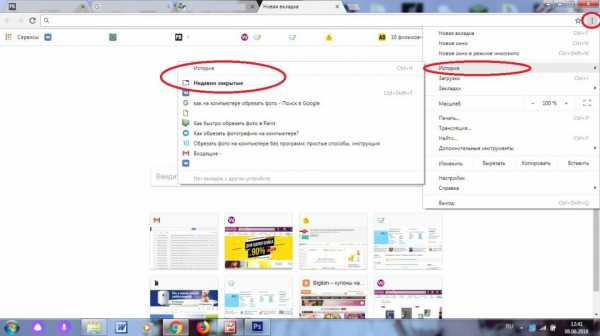 История браузеров
История браузеров
Можно ли посмотреть на компьютере последние действия? Да, причем сделать это предлагается по-разному. Начнем с браузеров.
Здесь пользователь способен изучить историю просмотра сайтов. Рассмотрим алгоритм действий на примере Google Chrome.
Чтобы изучить историю посещенных сайтов, рекомендуется:
Важно: прием работает только при активированной настройке «Сохранять историю посещений…». Можно выбрать параметр «Недавно закрытые…», чтобы увидеть веб-сайты, закрытые в обозревателе некоторое время назад.
Недавние изменения
Как посмотреть на компьютере последние действия? Иногда возникает необходимость в изучении недавних корректировок. Это не такая уж и трудная задача.
В Windows 7 и новее можно воспользоваться таким алгоритмом действий:
Но и это еще не все. Где посмотреть последние действия на компьютере? Все зависит от того, какой результат нужен юзеру.
 О загрузках
О загрузках
К примеру, в некоторых случаях пользователям необходимо изучить последние загруженные файлы. Как это сделать? Рассмотрим общий случай.
Руководство по изучению перечня последних загруженных файлов из Интернета имеет следующую интерпретацию:
Запуск и выключение
Как посмотреть на компьютере последние действия? Бывает так, что пользователь начинает подозревать работу с операционной системой в свое отсутствие. Этот факт можно легко поверить. Как именно?
Достаточно изучить так называемый «журнал безопасности». В нем будет отображаться информация о включении и выключении ПК. Эти сведения помогут разобраться в происходящем с операционной системе.
Для того, чтобы зайти в упомянутый пункт меню, потребуется:
Как показывает практика, подобное решение является весьма информативным. И даже начинающий ПК-пользователь сможет воплотить задумку в жизнь.
 Установленные программы
Установленные программы
Как посмотреть последние действия на компьютере? В Windows существует немало способов реализации задумки в жизнь. Главное знать, как действовать при тех или иных обстоятельствах.
При желании каждый юзер может увидеть данные об ошибках и установленных приложениях. Как это сделать?
Достаточно проделать следующие манипуляции в операционной системе:
Системные действия
Где посмотреть последние действия на компьютере? Помимо перечисленных ранее журналов, пользователь имеет право на изучение системных операций. Этот прием позволит понять, что произошло с ОС в тот или иной момент времени.
Для изучения соответствующей информации потребуется заглянуть в службу «Просмотр событий» и выбрать журнал Windows под названием «Система». Быстро, просто и очень удобно.
Сторонние приложения
Мы выяснили, как посмотреть на компьютере последние действия и операции. Все предложенные приемы не подразумевают использование сторонних программ и приложений.

Данные о происходящем с ОС можно собрать посредством специализированных шпионов. К примеру, через Power Spy (на русском языке утилиты нет). Это приложение необходимо установить и настроить.
Если открыть настройку Windows Opened, юзер сможет увидеть отчет обо всех проделанных операциях в операционной системе. Этот прием используется не слишком часто, но забывать о нем не стоит. Не исключено, что именно сторонние приложения помогут разобраться в выполняемых на ПК операциях.
Источник
ruud.ru
Как посмотреть на компьютере последние действия: советы и рекомендации
Компьютеры 8 июня 2022Время от времени пользователи думают над тем, как посмотреть на компьютере последние действия. К сожалению, однозначный ответ на этот вопрос получить не выйдет. Дело все в том, что история операций в Windows сохраняется по-разному. И отыскать ее можно в различных местах. Далее рассмотрим все возможные варианты развития событий. Что поможет юзеру справиться с поставленными задачами? Инструкции и руководства способен освоить даже начинающий ПК-пользователь.
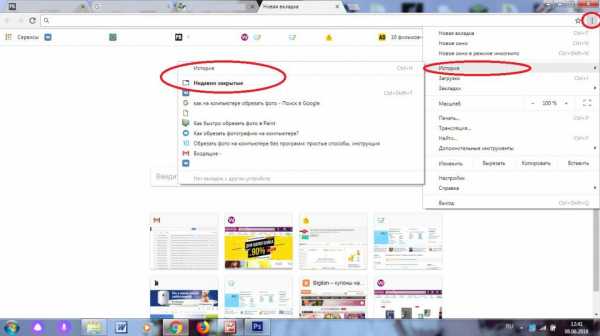
История браузеров
Можно ли посмотреть на компьютере последние действия? Да, причем сделать это предлагается по-разному. Начнем с браузеров.
Здесь пользователь способен изучить историю просмотра сайтов. Рассмотрим алгоритм действий на примере Google Chrome.
Чтобы изучить историю посещенных сайтов, рекомендуется:
- Открыть главное меню интернет-обозревателя.
- Зайти в раздел "История". В некоторых браузерах сначала придется открыть блок "Библиотека".
- Изучить данные, появившиеся на экране.
Важно: прием работает только при активированной настройке "Сохранять историю посещений...". Можно выбрать параметр "Недавно закрытые...", чтобы увидеть веб-сайты, закрытые в обозревателе некоторое время назад.
Недавние изменения
Как посмотреть на компьютере последние действия? Иногда возникает необходимость в изучении недавних корректировок. Это не такая уж и трудная задача.
В Windows 7 и новее можно воспользоваться таким алгоритмом действий:
- Зайти в службу "Проводник". Сделать это можно путем выбора соответствующей иконки на "Панели задач".
- Щелкнуть по строчке с подписью "Недавние места".
- Посмотреть на данные, отображаемые на дисплее монитора.
Но и это еще не все. Где посмотреть последние действия на компьютере? Все зависит от того, какой результат нужен юзеру.
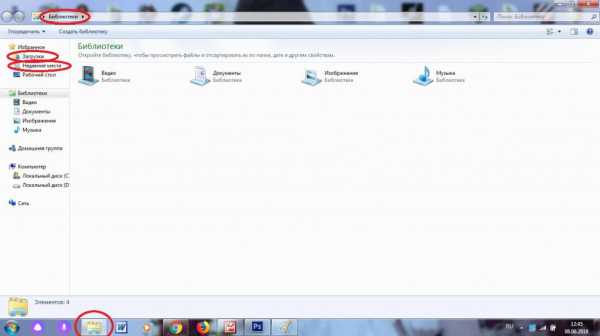
Видео по теме
О загрузках
К примеру, в некоторых случаях пользователям необходимо изучить последние загруженные файлы. Как это сделать? Рассмотрим общий случай.
Руководство по изучению перечня последних загруженных файлов из Интернета имеет следующую интерпретацию:
- Зайти в пункт меню "Проводник".
- Нажать на строчку с подписью "Загрузки".
- Ознакомиться с предложенными данными. Для облегчения процедуры рекомендуется поставить фильтр "Упорядочить по дате".
Запуск и выключение
Как посмотреть на компьютере последние действия? Бывает так, что пользователь начинает подозревать работу с операционной системой в свое отсутствие. Этот факт можно легко поверить. Как именно?
Достаточно изучить так называемый "журнал безопасности". В нем будет отображаться информация о включении и выключении ПК. Эти сведения помогут разобраться в происходящем с операционной системе.
Для того, чтобы зайти в упомянутый пункт меню, потребуется:
- Зайти в раздел "Пуск".
- В поисковой строке написать "Просмотр событий".
- Кликнуть по соответствующей надписи в результатах проверки.
- Заглянуть в раздел "Журналы Windows".
- Перейти в блок "Безопасность".
- Взглянуть на данные в правой части окна.
Как показывает практика, подобное решение является весьма информативным. И даже начинающий ПК-пользователь сможет воплотить задумку в жизнь.
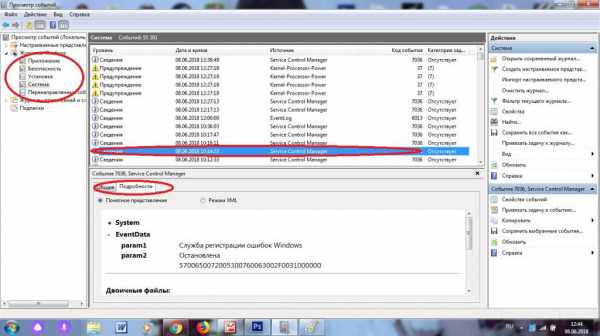
Установленные программы
Как посмотреть последние действия на компьютере? В Windows существует немало способов реализации задумки в жизнь. Главное знать, как действовать при тех или иных обстоятельствах.
При желании каждый юзер может увидеть данные об ошибках и установленных приложениях. Как это сделать?
Достаточно проделать следующие манипуляции в операционной системе:
- Зайти в службу "Просмотр событий".
- Раскрыть подпункт меню "Журналы...".
- Выбрать "Установка" или "Приложения". В первом случае на экране появится информация об инициализации утилит, во втором - данные о работе тех или иных программ.
Системные действия
Где посмотреть последние действия на компьютере? Помимо перечисленных ранее журналов, пользователь имеет право на изучение системных операций. Этот прием позволит понять, что произошло с ОС в тот или иной момент времени.
Для изучения соответствующей информации потребуется заглянуть в службу "Просмотр событий" и выбрать журнал Windows под названием "Система". Быстро, просто и очень удобно.
Сторонние приложения
Мы выяснили, как посмотреть на компьютере последние действия и операции. Все предложенные приемы не подразумевают использование сторонних программ и приложений.

Данные о происходящем с ОС можно собрать посредством специализированных шпионов. К примеру, через Power Spy (на русском языке утилиты нет). Это приложение необходимо установить и настроить.
Если открыть настройку Windows Opened, юзер сможет увидеть отчет обо всех проделанных операциях в операционной системе. Этот прием используется не слишком часто, но забывать о нем не стоит. Не исключено, что именно сторонние приложения помогут разобраться в выполняемых на ПК операциях.
Источник: fb.ru Технологии Как с телефона на компьютер скинуть фотки: советы и рекомендацииРазвитие информационных технологий значительно изменило жизнь современных людей. Раньше фотографии изготавливались долго, на специальном бумажном носителе. На смену таким изображениям пришел электронный вид. Он позвол...
Технологии Как отключить на "Айфоне" режим наушников: советы и рекомендации"Айфон" является весьма распространенным типом смартфонов на современном рынке товаров и услуг. Многие покупатели хотят приобрести себе именно такой гаджет. Он отличается своим качеством и возможностями. Но не всем по...
Домашний уют Как оформить клумбу на даче своими руками: советы и рекомендацииЦветочная клумба представляет собой не только основное украшение дачного или приусадебного участка, но и элемент гордости владельца. Пестрая масса растений и цветов различной высоты, которые посажены определенным обра...
Еда и напитки Как приготовить тортик на скорую руку: полезные советы и рекомендацииЕсли так случилось, что на вашу голову нежданно-негаданно свалились гости или внезапно захотелось чего-нибудь сладенького, нужно включать выдумку, быстренько изучать содержимое холодильника и приступать к изготовления...
Закон Как не стать жертвой преступления: полезные советы и рекомендации на каждый деньО том, что разговаривать с незнакомцами нельзя, каждая мать говорит своему ребенку с самого раннего возраста. Но, не смотря на эту меру предосторожности, ежегодно увеличивается количество «пропавших без вести&ra...
Компьютеры Как установить на компьютер "Вайбер": особенности программы и процесс установкиСовременная возможность коммуникации просто поразительна. Еще не так давно люди только могли мечтать о том, что они смогут связаться друг с другом, находясь на дальнем расстоянии. Теперь стало возможным отправлять тек...
Компьютеры Как очистить компьютер от вирусов? Советы и рекомендацииИзвестен только один способ, дающий стопроцентную гарантию того, что ваш компьютер не будет никогда заражен вирусами. Это купить устройство, принести его домой и, не доставая из упаковки, запрятать в темный шкаф. Навс...
Образование Как написать сочинение на тему "Мой город": советы и рекомендацииСочинение на тему "Мой город" может написать любой ученик. Эта работа несёт простой характер. Перед учеником стоит задача поговорить о своём городе. Только мысли нужно изложить в определенной форме и на бумаге. Впроче...
Путешествия Как собрать чемодан на море: список вещей, советы и рекомендацииНельзя переоценить важность такого события, как летнее путешествие. Это то, чего многие ждут весь год, имея возможность съездить куда-либо только один раз. Безусловно, это событие очень радостное и приятное. Вот тольк...
Финансы Где посмотреть налог на имущество физических лиц: советы и рекомендацииМногие интересуются, где посмотреть налог на имущество физических лиц. Данный вопрос стал волновать население в России совсем недавно. В свете последних изменений большинство граждан так и не получили квитанции на опл...
monateka.com
Пошаговая инструкция: Как посмотреть просмотренные файлы
Для того, чтобы не искать по многочисленным папкам вашего компьютера файл, который вы не так давно просматривали или создавали, разработчики операционной системы создали специальный раздел. В этом разделе размещаются ссылки на все файлы, которые недавно использовались на вашем компьютере. Хотя бывают такие случаи, что проще найти нужный файл с помощью системы поиска.
Как ознакомиться с историей просмотренных файлов?
Инструкция
- На любом компьютере существует специальный раздел «Недавние документы»,
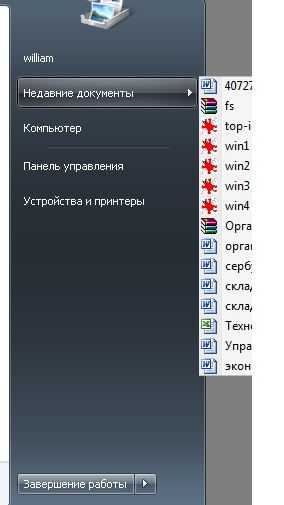 Раздел «Недавние документы»
Раздел «Недавние документы»в нем хранится информация о последних просмотренных или измененных файлах. Стоит помнить, что сбор информации о просмотренных файлах может быть неактивен в настройках ОС, или файл, который недавно просматривался, может быть уже удален с компьютера. В таких случаях информация в разделе «Недавние документы» будет неверна.
- Если вы хотите узнать, какие файлы открывались на компьютере в определенный период времени – воспользуйтесь поиском по дате изменения и просмотра. Также можете указать соответствующий формат файлов соответственно тому, который вас интересует. Помимо этого, вы можете указать определенный раздел жесткого диска. В результатах поиска нажмите на интересующий вас файл правой клавишей мыши, откроется контекстное меню, укажите команду «Открыть папку содержащую объект». Программа откроет папку с этим файлом.
- Если у вас на компьютере используется ОС Windows 7(акция на лицензионную версию Windows 7 у нас в интернет-магазине), перейдите в раздел «Мой компьютер». В этом разделе, в левой колонке есть меню «Избранное», разверните его и нажмите на пункт «Недавние места»,
 Пункт «Недавние места»
Пункт «Недавние места»в основном окне будут отображены все папки, которые в недавнее время открывались. Для того, чтобы перейти в интересующий вас раздел, кликните по его иконке два раза левой кнопкой мыши.
- Для того, чтобы увидеть какие файлы просматривались или изменялись при помощи конкретной программы вам нужно:
- Выбрать меню «Пуск»;
- В левой колонке найдите интересующую вас программу и нажмите на треугольник возле названия этой программы.
- Справой стороны откроется дополнительное окно, в котором будет список всех использованных файлов.
5. Стоит помнить, что данная возможность предусмотрена только для тех программ, которые наиболее часто используются на вашем компьютере. Для других программ данная опция недоступна через меню «Пуск». В некоторых приложениях такая опция предусмотрена в основном меню данной программы.
Видео: Как узнать в какие папки заходил человек на компьютере
besthard.ru




















